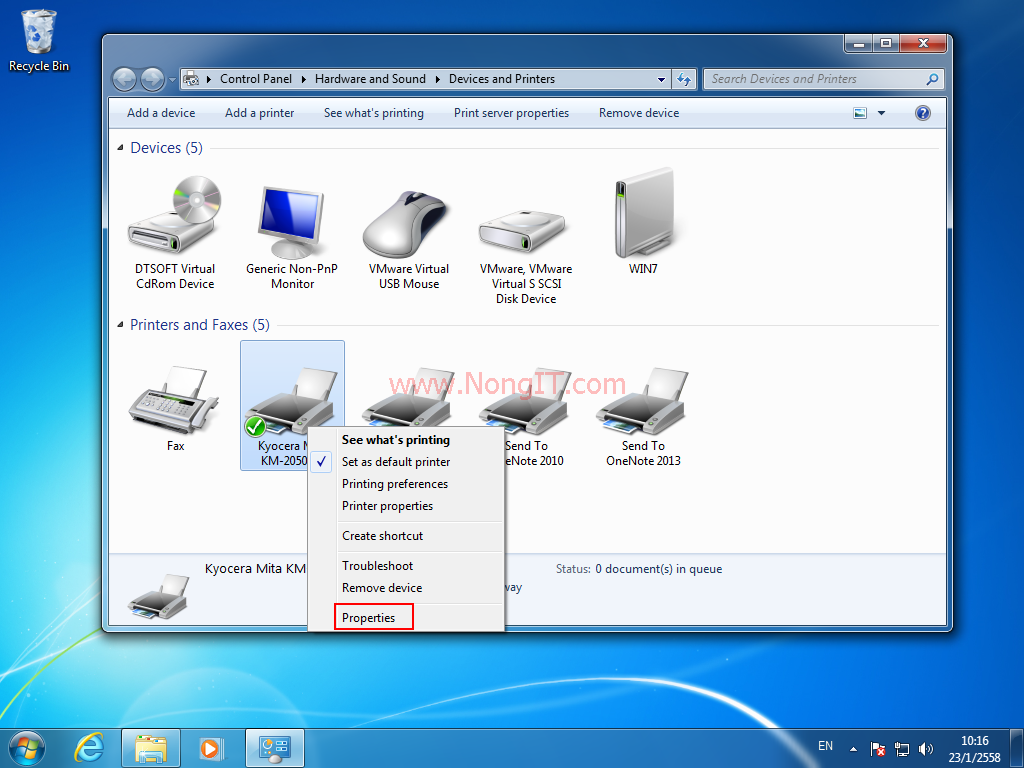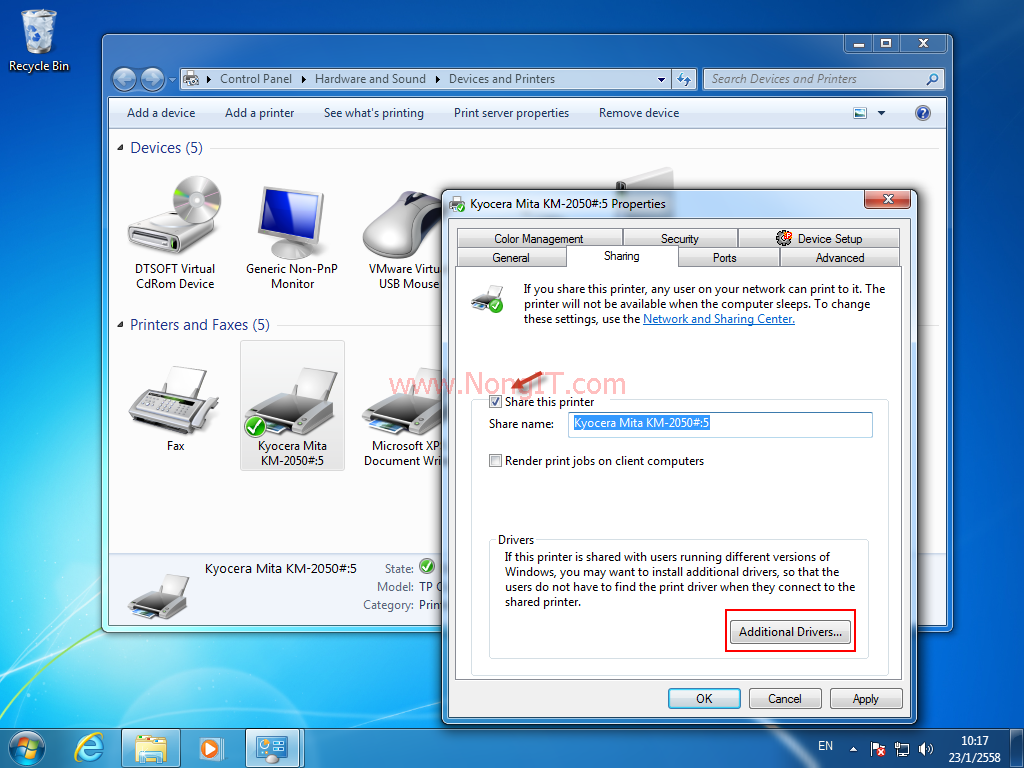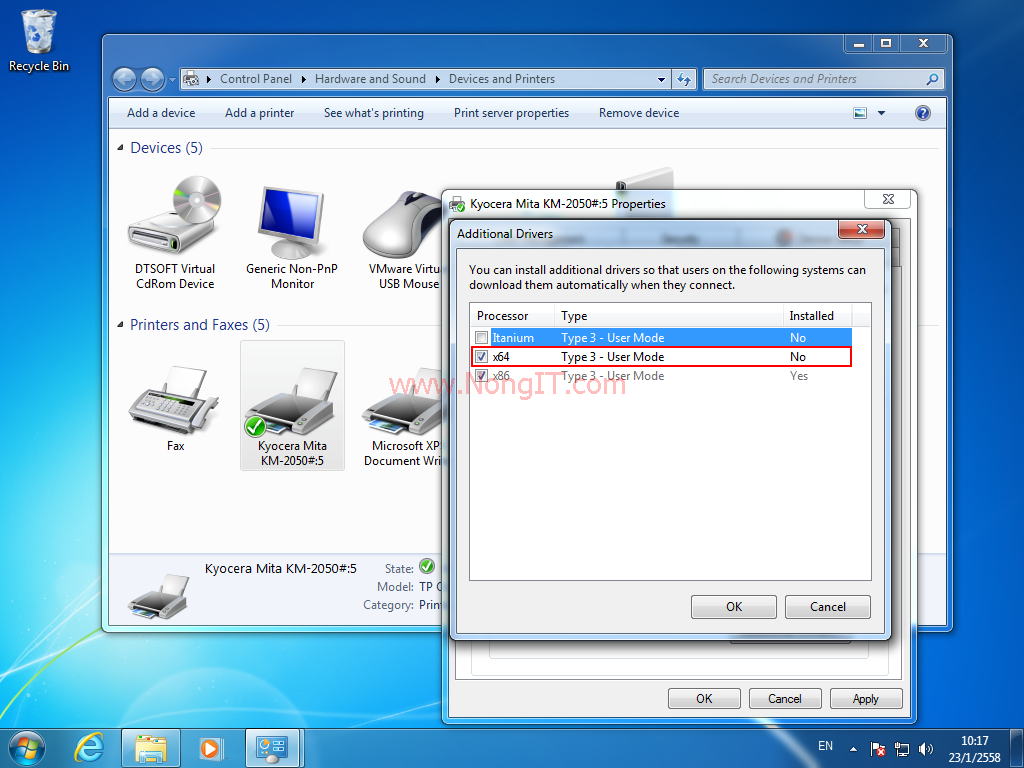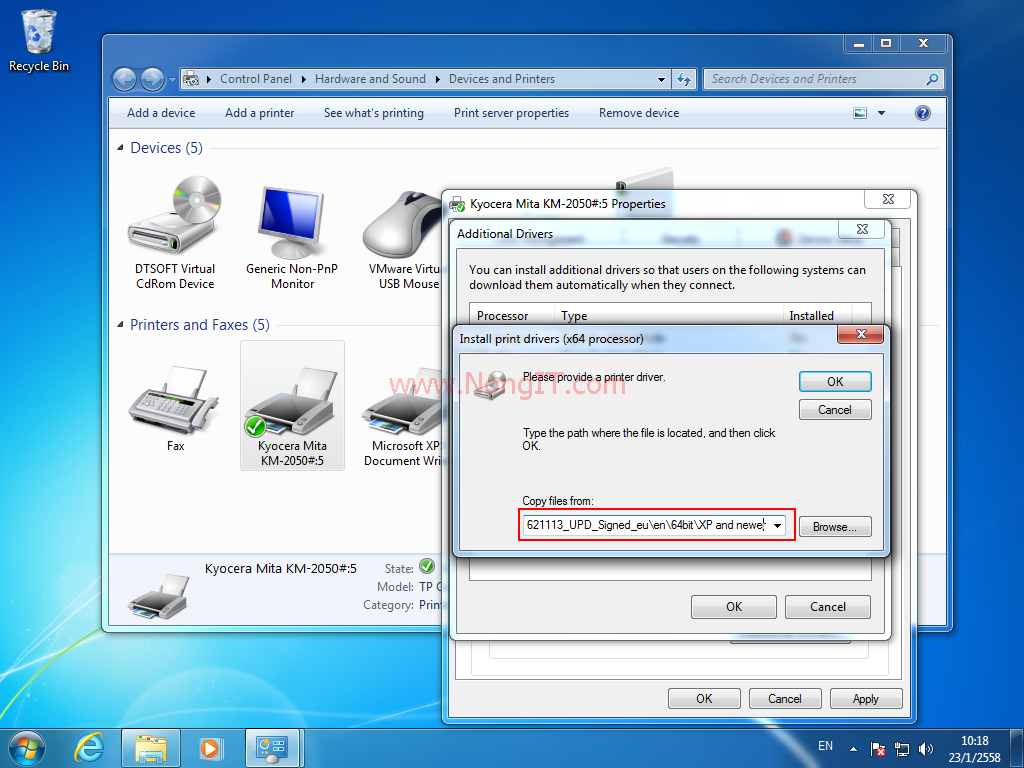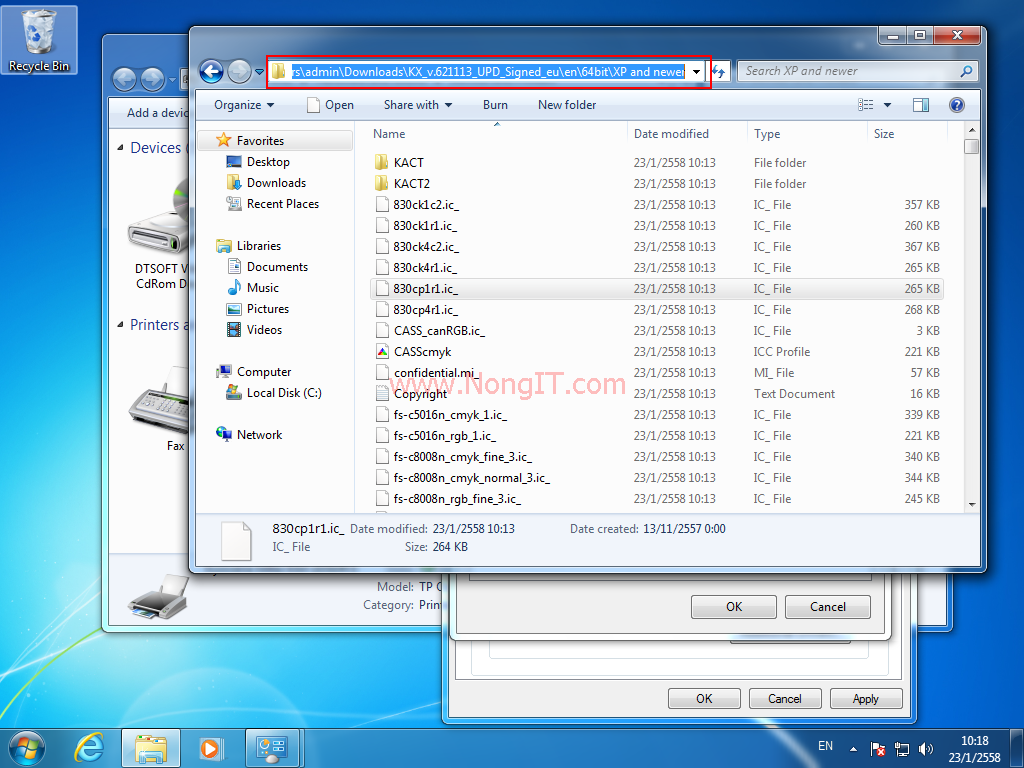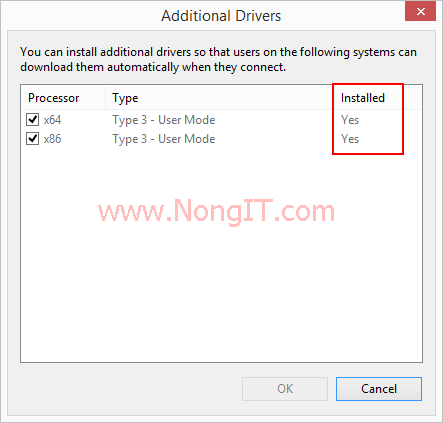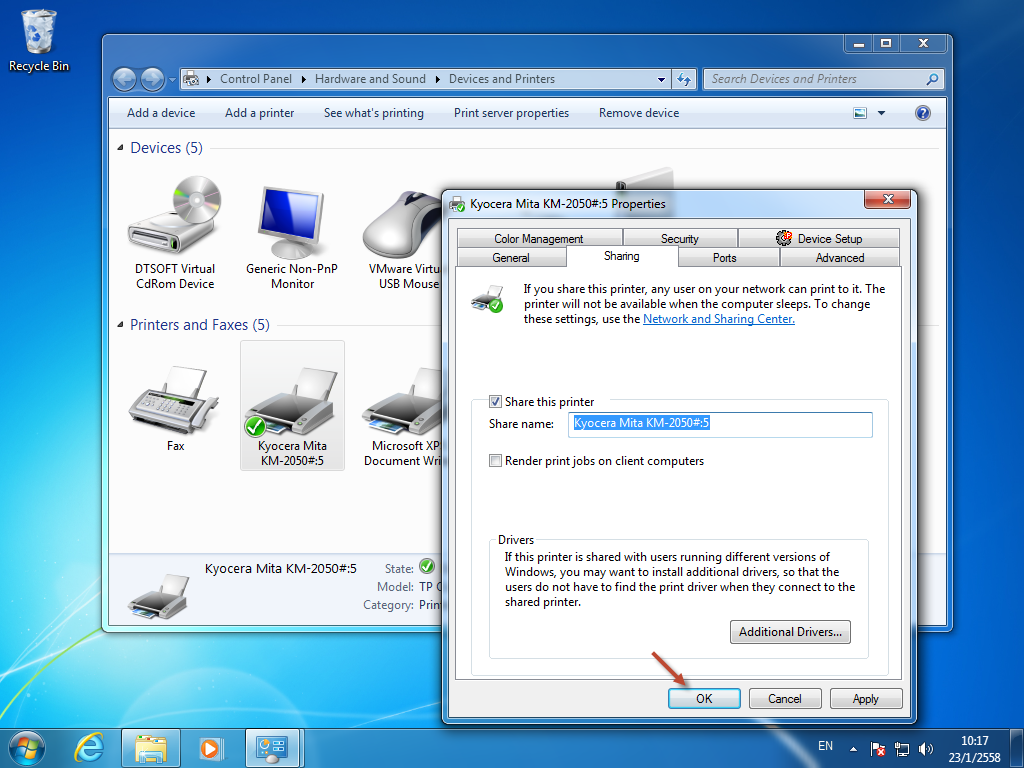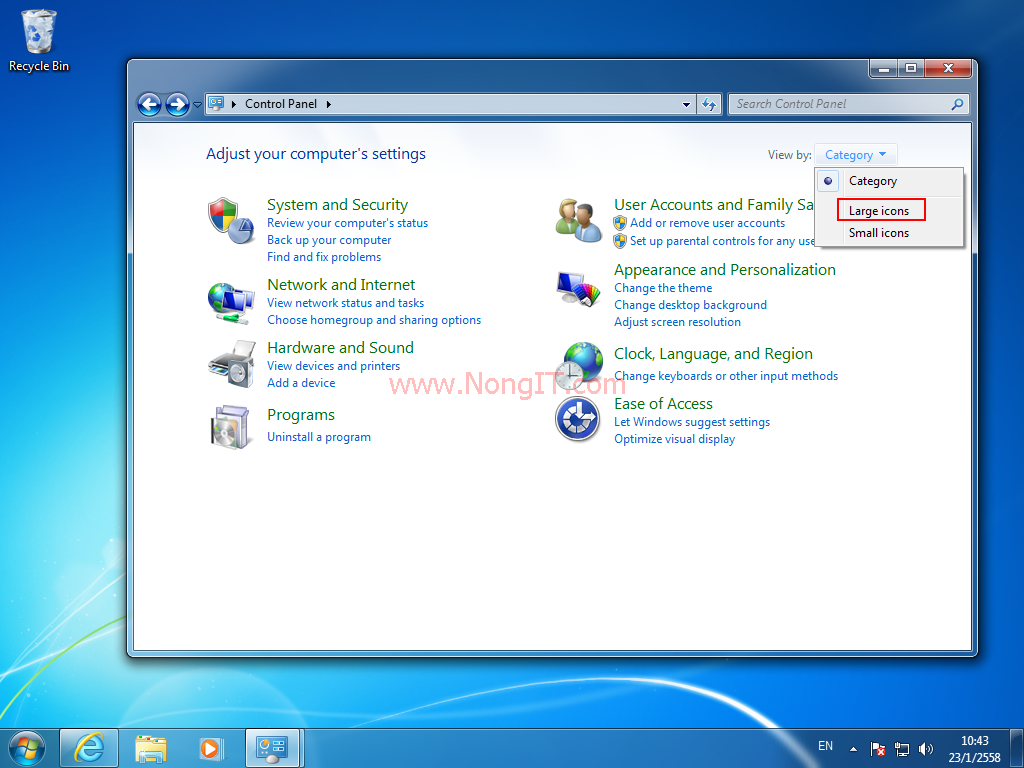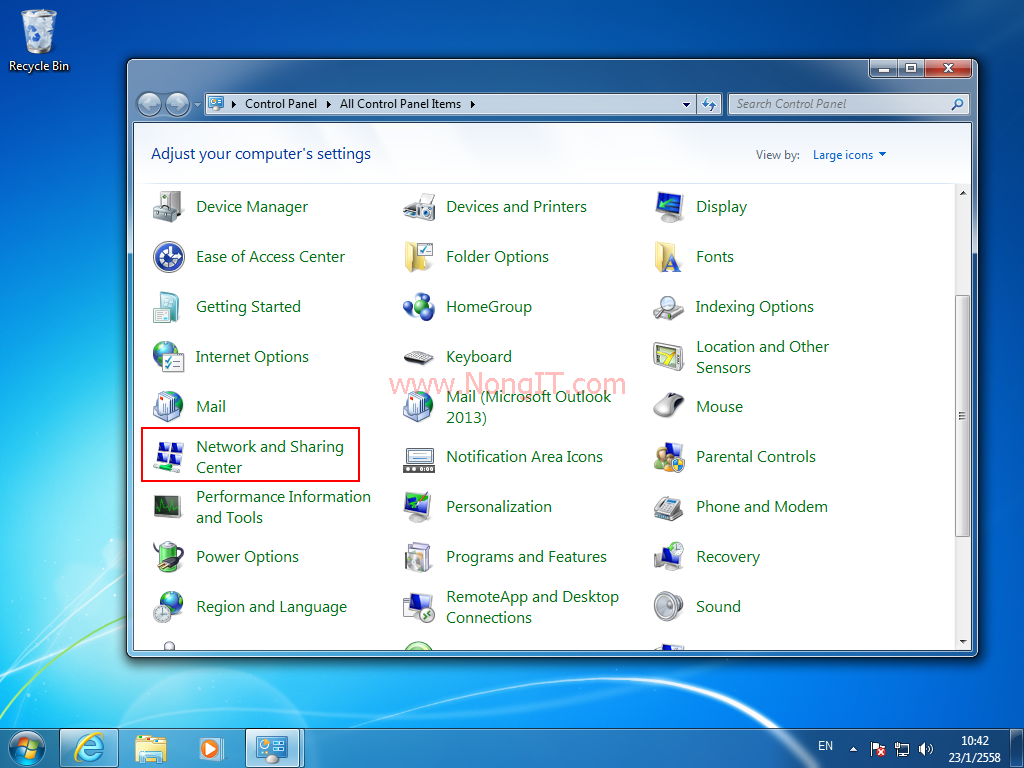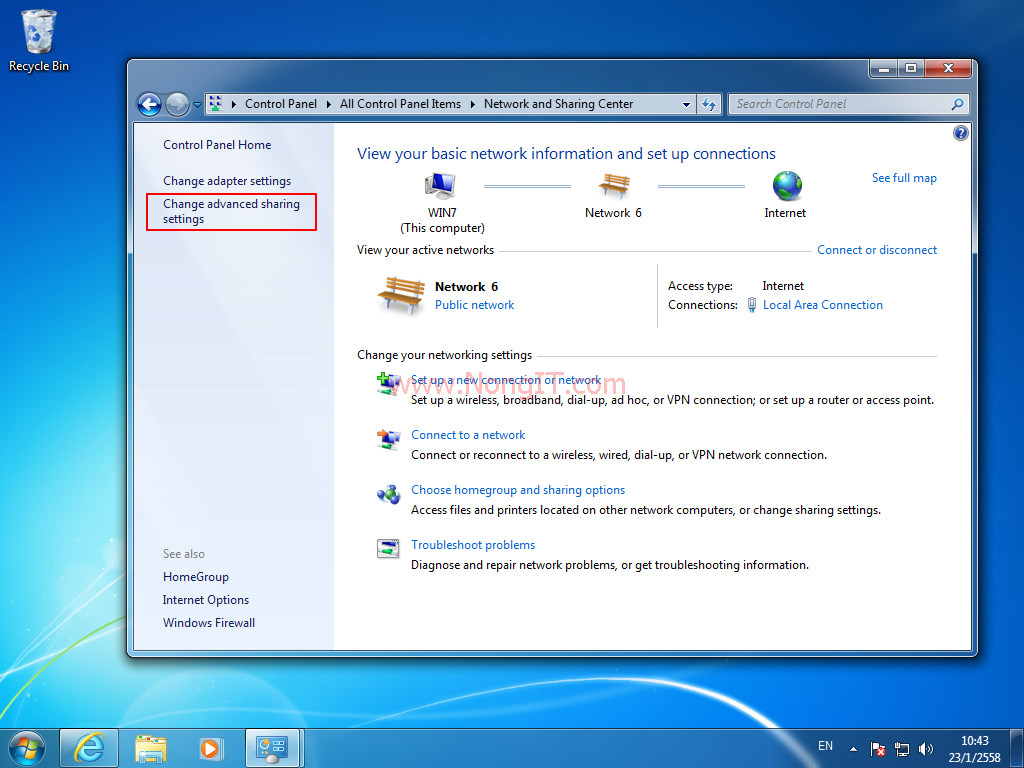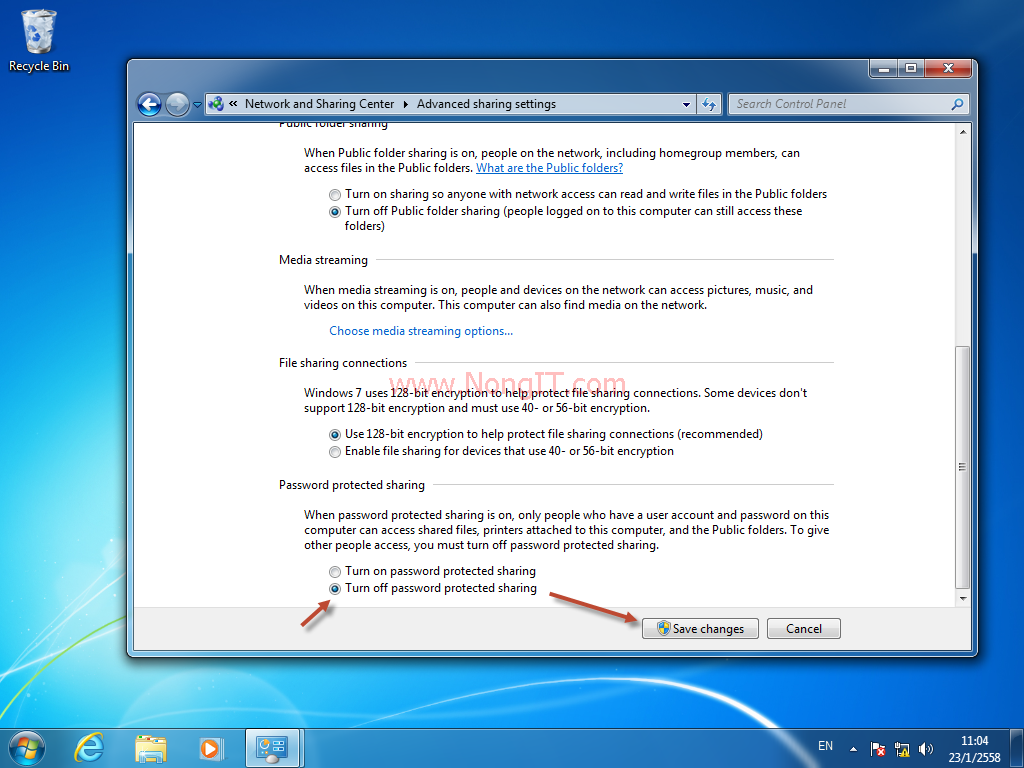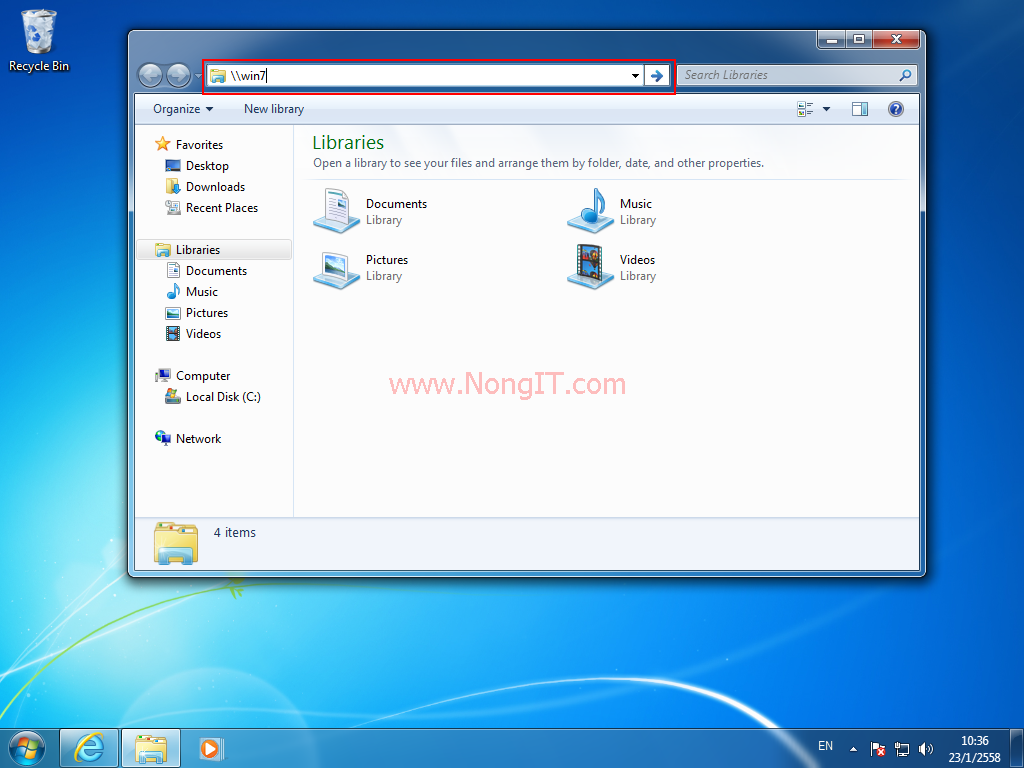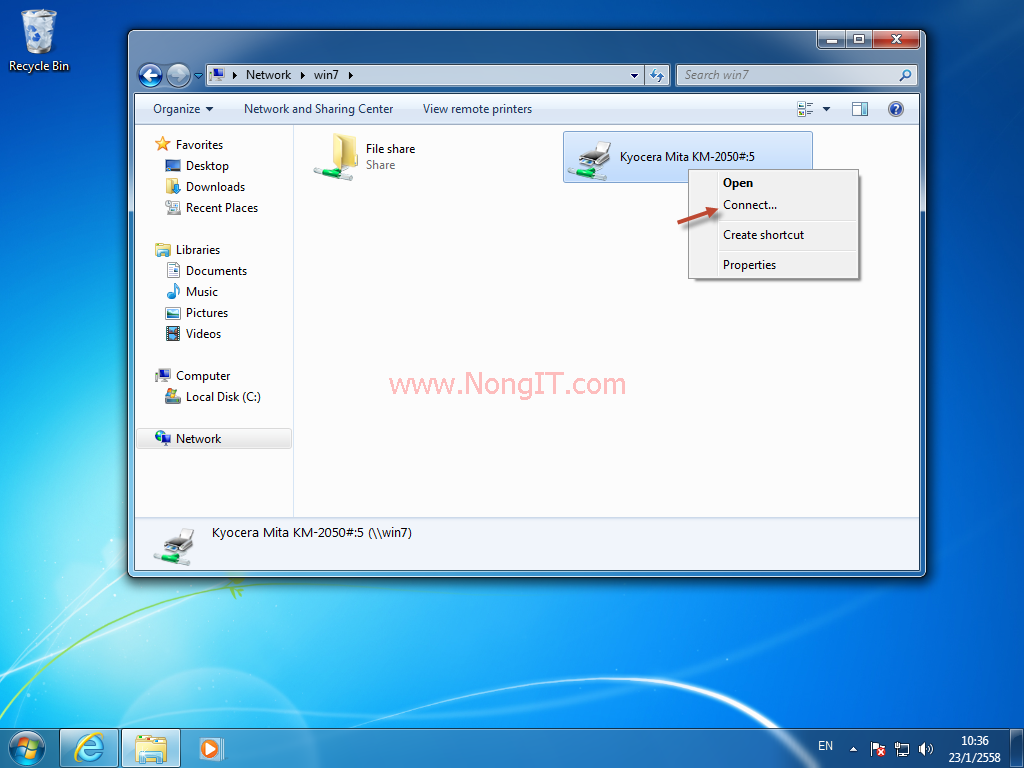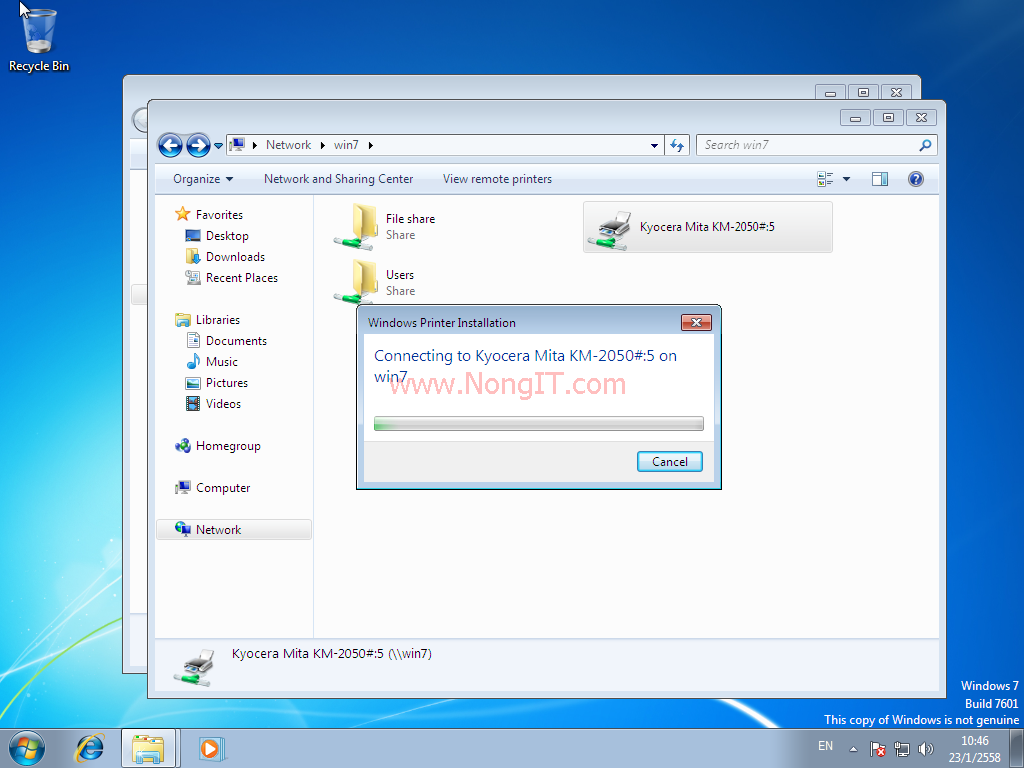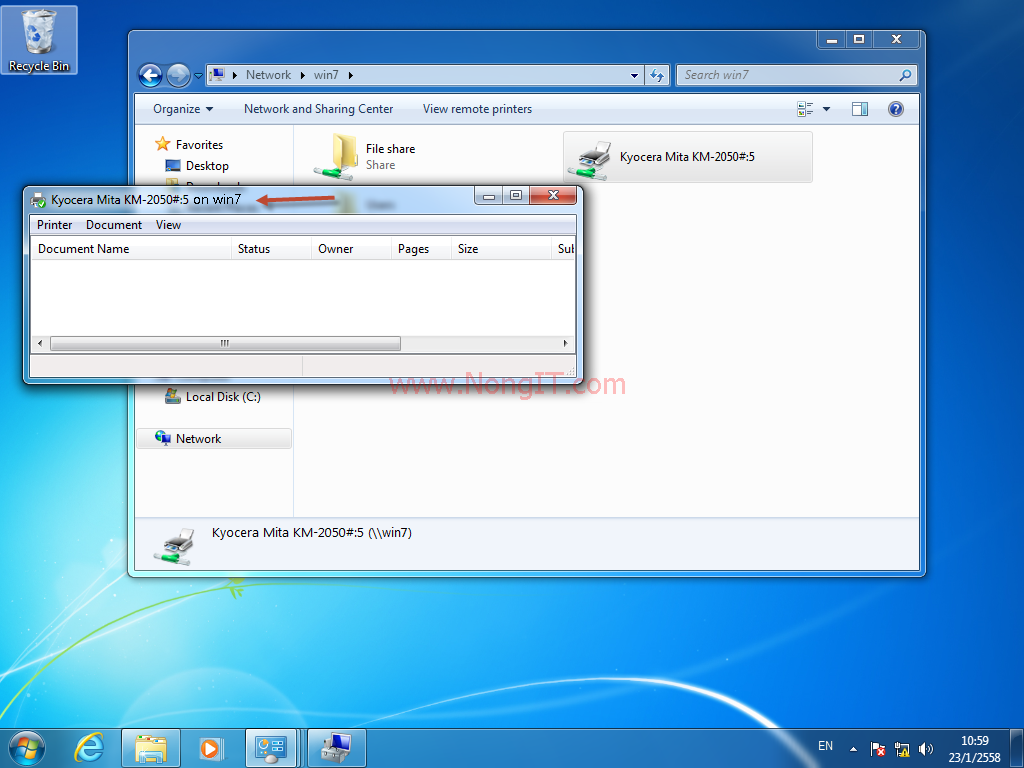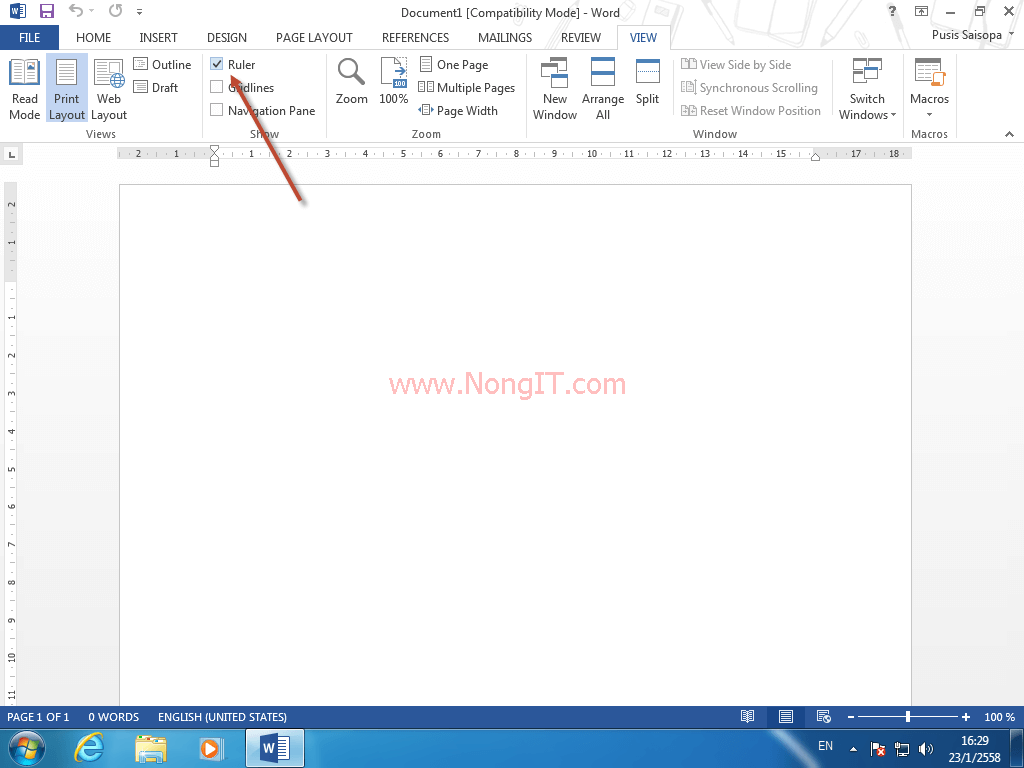สำหรับบทความนี้จะเป็นวิธีแชร์ปริ้นเตอร์ผ่านวงแลน จากเครื่องคอมพิวเตอร์ Windows 10 และ 8.1/ 7 ให้สามารถปริ้นจากคอมพิวเตอร์เครื่องอื่นมาออกที่เครื่องปริ้นที่ได้เปิดแชร์ไว้ โดยแบบนี้จะประหยัดสั่งซื้อปริ้นเตอร์โดยไม่จำเป็น ตัวอย่างเช่น ปริ้นเตอร์ที่ใช้งานตามบ้าน และมาเครื่องคอมมากกว่า 1 เครื่อง โดยใช้อินเตอร์เน็ตผ่าน Router ตัวเดียวกัน ก็สามารถแชร์ออกมาใช้งานร่วมกันได้
วิธีการแชร์ปริ้นเตอร์ให้คอมในวงแลน Windows 10 / 8.1 / 7
การแชร์ปริ้นเตอร์ เป็นการแบ่งทรัพยากรเพื่อใช้งานร่วมกันกับคอมพิวเตอร์ (Computer) ในระบบเครือข่าย (Network) เดียวกัน โดยมีที่มีเครื่องหลักเป็นศูนย์กลางในเปิดแชร์เครื่องปริ้นเตอร์ให้คอมพิวเตอร์เครื่องอื่นที่อยู่ในเครือเดียวกันสามารถใช้งานได้ร่วมกัน โดยสามารถนำไปใช้ได้ทั้ง Windows 7 / Windows 8.1 / Windows 10
ปริ้นเตอร์ (Printer) เป็นอุปกรณ์ประเภท Output ของคอมพิวเตอร์ เพื่อปริ้นรายงาน ปริ้นรูปภาพ ปัจจุบันปริ้นเตอร์ถูกพัฒนาให้มีฟังก์ชันการใช้งานที่มากขึ้น โดยเพิ่มความสามารถอยู่ในเครื่องเดียวกับปริ้นเตอร์ เช่น สแกนเอกสารเข้าคอมพิวเตอร์ ทำสำเนาเอกสาร รับ-ส่งแฟกช์ ทั้งยังมีการเชื่อมต่อมากขึ้น เช่น Lan WiFi USB
โดยครั้งจะนี้จะพูดถึงการแชร์ปริ้นเตอร์จากคอมพิวเตอร์ที่เชื่อมต่อปริ้นเตอร์ผ่าน USB ในเครือข่ายเดียวกัน และมักจะเจอปัญหาเรื่องของ windows ต่างเวอร์ชั่นคือ 32 bit และ 64 bit ต้องทำให้คอมพิวเตอร์ที่จะทำการเข้ามาแอดปริ้นเตอร์ต้องติดตั้ง driver เองซึ่งทำให้ไม่สะดวกในการใช้งาน วันนี้แอดมินจะมาแนะนำวิธีการแชร์ปริ้นเตอร์ที่สามารถใช้งานได้ทั้ง 32bit และ 64bit
สิ่งที่ต้องเตรียมคือ ไดร์เวอร์ของเครื่องปริ้นที่ใช้งานอยู่ โดยให้เตรียมทั้ง 2 เวอร์ชั่นคือ 32bit และ 64bit หลังจากเตรียมเรียบร้อยแล้วก็มาเริ่มกันเลย
- เปิดหน้าปริ้นเตอร์ที่ Control Panel > All Control Panel Items > Devices and Printers คลิกขวาที่ปริ้นเตอร์ที่ต้องการแชร์แล้วเลือก Properties
- เลือกแท็ป Shareing แล้วทำเครื่องหมายถูกที่ช่อง Share this printer จากนั้นกำหนดชื่อปริ้นเตอร์ เสร็จแล้วให้คลิกที่ Additional Drivers…
“ปล. ตัวนี้จะเป็นการแชร์ปริ้นเตอร์ให้ใช้ได้ทั้ง Windows 32Bit และ 64Bit หากว่าใช้เพียง Windows 32Bit ให้ข้ามขั้นตอนที่ ข้อ 3 – 6 แล้วทำต่อที่ ข้อ 7 ได้เลย โดยที่ไม่ต้องคลิก Additional Drivers… ครับ”
- ให้ทำเครื่องหมายถูกที่ช่อง x64 (เครื่องที่แชร์เป็น 32bit หากเครื่องที่แชร์เป็น 64bit ให้ทำเครื่องถูกที่ช่อง x86) จากนั้นคลิก OK
- จากนั้นให้วาง part ที่อยู่ของไดร์เวอร์ลงให้ช่อง Copy files from แล้วคลิก OK (วิธี Copy part ไดร์เวอร์ ดูที่ข้อ 5)
- copy part ไดร์เวอร์ตามช่อง สีเหลี่ยมสีแดง
- หลังจากเพิ่มไดร์เวอร์สามารถตรวจสอบได้ที่ Additional Drivers… ตามข้อ 3 โดยที่แท็ป Installed จะแสดง Yes ทั้ง x86 และ x64
- คลิก OK
- จากนั้นทำการ config network โดยไปที่ Control Panel คลิกเปลี่ยน View ที่ View by: Category แล้วเลือก Large icons
- คลิกเข้าไปที่ Network and Shareing Center
- คลิกที่ Change advanced shareing settings ในเมนูด้านซ้าย
- เลือก Turn off password protected sharing ภายใต้ Password protected sharing เสร็จแล้วคลิก Save changes
- ขั้นตอนการแอดปริ้นเตอร์จากเครื่องที่ได้ทำการแชร์ปริ้นเตอร์ไว้ ให้ทำการเปิด Explorer Conputer หรือ Libraries จากนั้นพิมพ์ “\ชื่อคอมพิวเตอร์” ที่เปิดแชร์ปริ้นเตอร์ในช่อง Address แล้วกด Enter ตามรูปภาพ ตัวอย่าง คอมพิวเตอร์ชื่อ win7 ก็จะพิมพ์ “\win7”
ดูวิธีการแอดปริ้นเตอร์ จากคอมฯที่แชร์ปริ้นเตอร์เพิ่มเติม คลิกที่นี้
- จากนั้นจะพบ ปริ้นเตอร์ ที่เราต้องการแอด ให้ทำการคลิกขวาที่เครื่องปริ้นที่ต้องการแอดแล้วเลือก Connect… หรือดับเบิ้ลคลิก
- รอสักครู่
- เสร็จเรียบแล้ว จะมีหน้าต่างของปริ้นเตอร์เด้งขึ้นมา จากนั้นสามารถใช้งานได้แล้ว ^^
- หากดูตามบทความแล้วไม่เข้าใจ สามารถดูเพิ่มเติมได้ YouTube ตามด้านล่างนี้ครับ หรือสำหรับคนที่มองไม่เห็นเครื่องที่เปิดแชร์ ก็ให้ลอง ปิด Firewall ของ windows ดูครับ